사진과 이미지 배경 지우기 와 투명하게 만들기
이미지나 사진 편집에 있어서 포토샵(Photoshop)을 다룰줄 안다면 원하는 대로 다양하게 연줄하거나 개성있게 편집이나 조정이 가능합니다. 하지만 대부분 이미지 편집 유틸인 포토샵이나 일러스트 등을 다루지 못하는 분들이 훨씬 많습니다.그러다 보니 단순한 그림 캡쳐 또는 포토 스케이프나 알툴을 이용한 단순한 사진 편집에 그치고 있습니다. 아마 그림판에서 배경 지우느라 애써 본 분들이 많으실 것입니다. 저역시도 그런적이 있습니다.
그래서 이미지의 배경을 지우느라 고생하는 분들을 위한 포토샵 용어로 누끼다끼 방법을 알려드립니다.
누끼다끼는 사진이나 이미지의 배경을 손쉽게 지워주거나 투명하게 만드는 것을 말하는데 이런 작업을 지원해 주는 사이트를 소개해 드립니다.이 방법을 이용하면 블로그 포스팅을 할때 이미지나 사진을 쉽게 편집이 가능하고 합성을 하거나 할때도 아주 요긴합니다.
인터넷 구글(Google) 검색창에서 " 백그라운드 버너(Background Burer) " 를 입력합니다. 가능하시면 구글 크롬에서 작업하시기를 권유드립니다.
왜냐하면 구글 크롬에서는 오르쪽 마우스를 누르면 바로 한글로 번역 할 수 있기 때문에 도움이 되십니다.
위의 검색 화면에서 제일 위에 검색된 Bonanza 사이트를 클릭하여 이동합니다.
여기서 영어 울럴증 있으신 분들을 위해 마우스 오른쪽 버튼을 눌러 팝업창에서 한국어로 번역을 합니다.그러면 아래와 같이 한글 회면으로 바뀝니다.
위그림에 분홍색 박스를 그려놓은 부분에 이미지를 드래그 앤 드롭 하시거나 우측에 있는 사진을 선택 버튼을 눌러 폴더로 가서 사진을 찾아 클릭하면 됩니다. 위에 가방 이미지 샘플이 있듯이 주변 배경을 투명하게 작업하여 줍니다.
이미지 한가지를 가지고 테스트 해보겠습니다.
위의 그림처럼 원본에서 4가지 형태로 배경을 지운 상태로 디스플레이 해줍니다. 이중 하나를 고르면 됩니다.
그런데 조금 수정을 하고 싶으시다면 "조금 고치다" 를 눌러서 추가 수정이 가능합니다.
시스템에서 작업한 내용에서 오른쪽 귀밑 부분 하얀부분을 수정한 그립입니다.
작업을 완료한 사진입니다. 위그림상으로는 못느끼지만 좌측은 뽀로로 주변에 하얀배색이 있고 우측 그림은 투명상태입니다.하단부에 표시한 백그라운드른 누르면 여러 백그라운드 이미지를 줄수 있습니다.위 중앙에 있는 배경을 눌렀을때 모습니다.
아래와 같이 할 수도 있습니다.
마우스로 그림을 잡고 위치를 옮길 수도 있습니다.하단에 있는 바를 잡고 좌우로 움직이면 크기도 조절할 수 있습니다.
복잡한 그림을 작업하기에는 좀 추가작업이 많이들어가야 하는 단점도 있습니다.배경이 흰색인 사진이나 간다한 사진 배경을 빨리 투명하게 만들때 유용한 것으로 쉽게 작업 가능한 유용한 프로그램으로 보시면 되겠습니다.
작업이 끝나시면 log in to save &download 버튼을 누르세요.그리고 아래 화면이 뜨면
이메일 주소 쓰시고 해당 이메일 패스워드 기입하시고 zip code 서울이 ks013 이니 이걸 기입하시고 Sign up.. 버튼을 누르세요.
화면이 바뀌면서 다운로드가 가능한 상태로 바뀝니다.
설명에도 있지만 jpg로 받으면 흰색 배경,png로 받으면 투명한 배경입니다. 필요하신 대로 받으셔셔 사용하시면 됩니다.
이상 여기까지 만드는 과정이었습니다.
포스팅 자료로 만들려고 하니 생각보다 시간이 많이 걸리네요. 도움이 되셨으면 공감 부탁드립니다.
다음번에는 위에 뽀로로 움직임 있는 움짤 만드는 아주 쉬운 프로그램 소개 드리겠습니다.
[ 블로그 관련 다른 Tip ]

















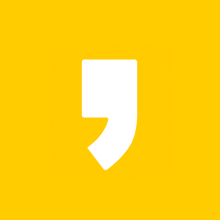




최근댓글